JDK下载及配置
–>打开IDEA新建JAVA项目
–>选择JAVA模板
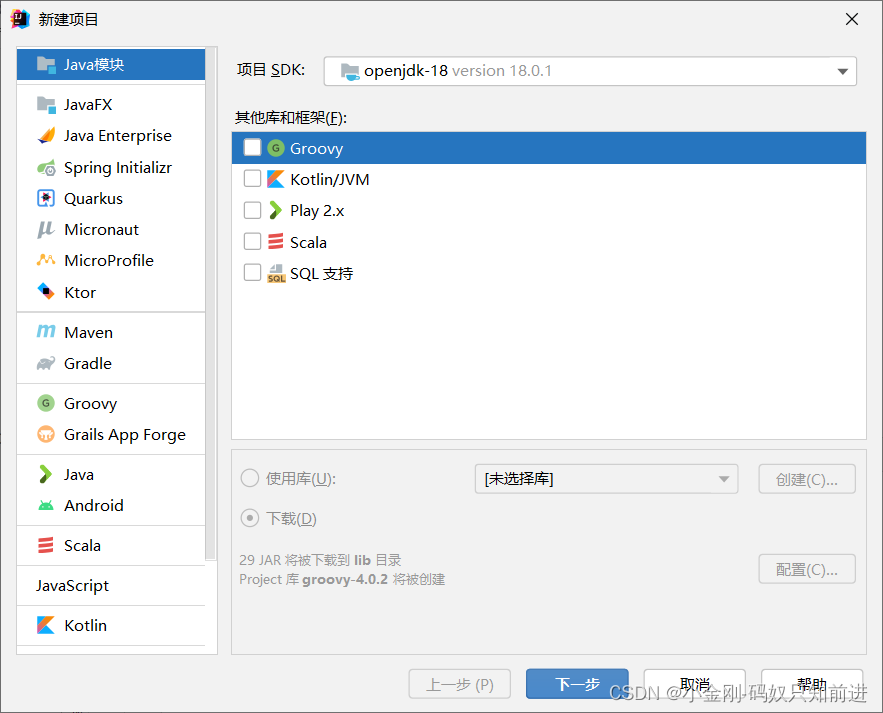
–>选择JDK
–>下载JDK (建议下载JDK17,别下载JDK18)
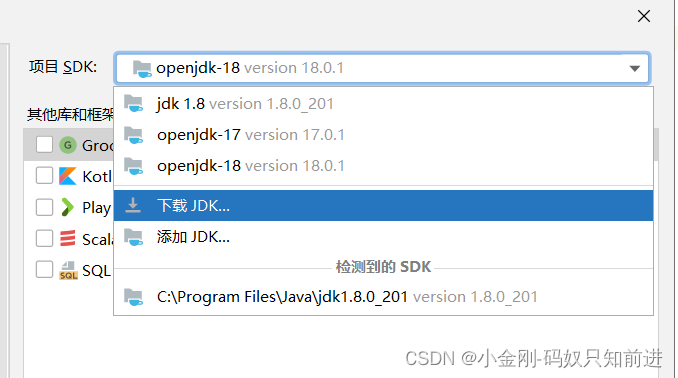
–>选择版本、供应商、位置,点击下载
–>下一步直至完成项目创建(这就不重要了,注意看右下角是否下载完成)

–>打卡JDK下载路径/bin/
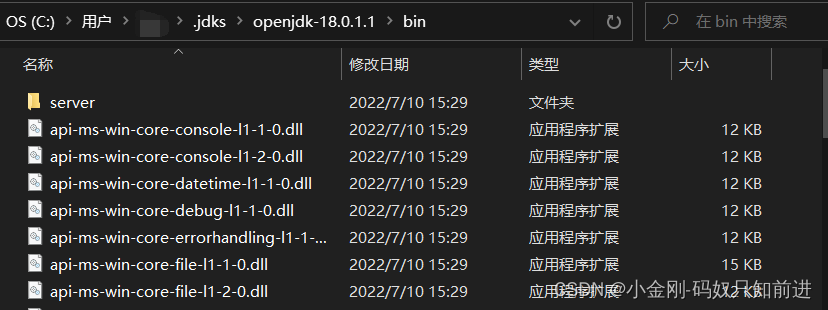
–>运行终端:shitf+鼠标右键运行Powershell窗口 或 打开cmd终端进入该目录下
–>运行命令创建JRE:jlink.exe --module-path jmods --add-modules java.desktop --output …/jre (不是三个点是两个点 表示上一级目录)
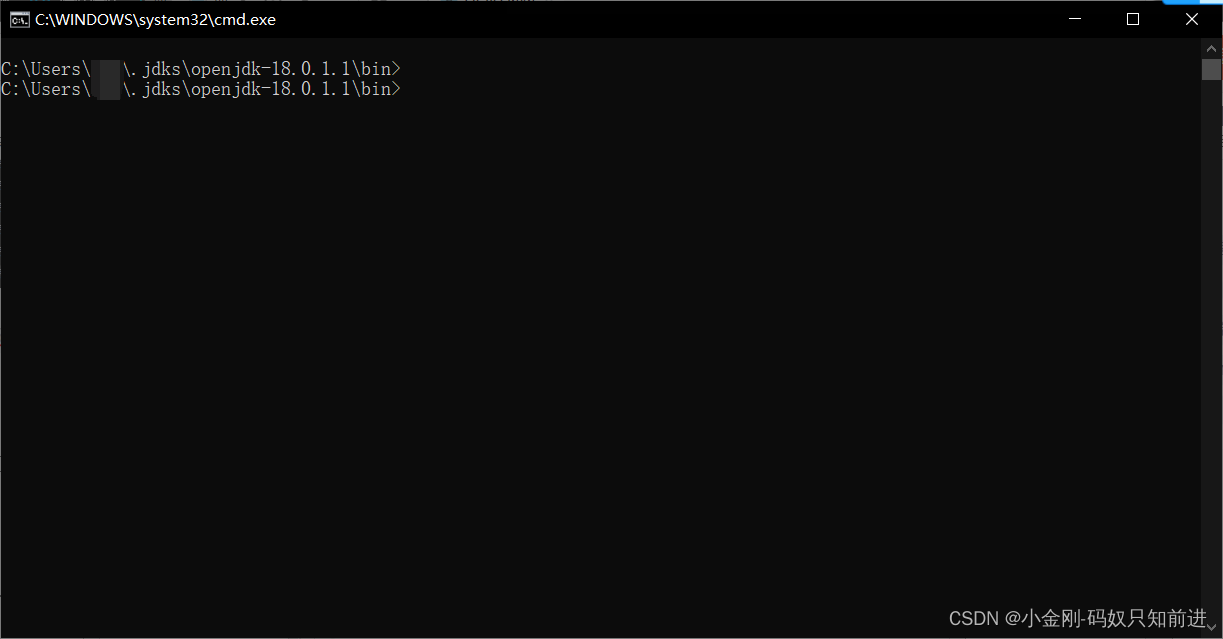
–>打开环境变量,配置。
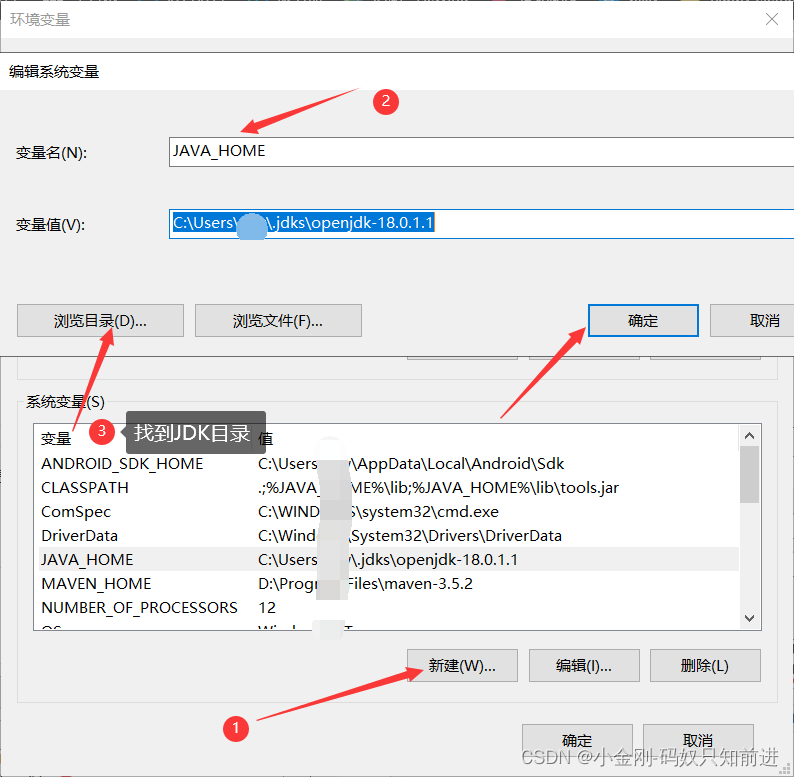
–>在Path中加入
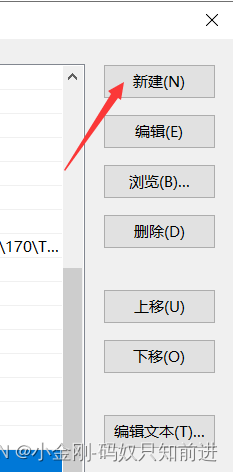

欧克了






















 2601
2601











 被折叠的 条评论
为什么被折叠?
被折叠的 条评论
为什么被折叠?








